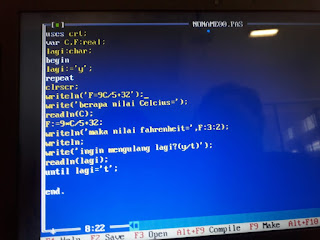
PROGRAM BAHASA PASCAL (PART 2) Nama Kelompok : Ahmad Irsyadillah Mursyid (153600056) Muhammad Chery Ramadhan (153600032) Pengertian Pasca dalah salah satu bahasa pemrograman komputer yang umumnya digunakan sebagai pengantar untuk mulai belajar algoritma dan pemrograman. Pascal relatif mudah dipelajari karena perintah-perintahnya yang mirip dengan bahasa inggris sehari-hari seperti begin, end, write, dan read . Compiler Free Pascal Walaupun populer, Turbo Pascal sudah jauh melampaui zamannya. Turbo Pascal versi terkahir ( Turbo Pascal 7) dirilis pada tahun 1992 untuk sistem operasi Microsoft DOS (MS-DOS) yang dijalankan pada arsitektur 16-bit. Sehingga kita tidak bisa menjalankan aplikasi Turbo Pascal di sistem operasi modern seperti Windows 7 atau 8 yang menggunakan arsitektur 32-bit atau 64-bit. Turbo Pascal juga sudah tidak dikembangkan lagi oleh Borland. Salah satu cara untuk dapat menjalankan aplikasi Turbo Pascal 7 adalah ...


